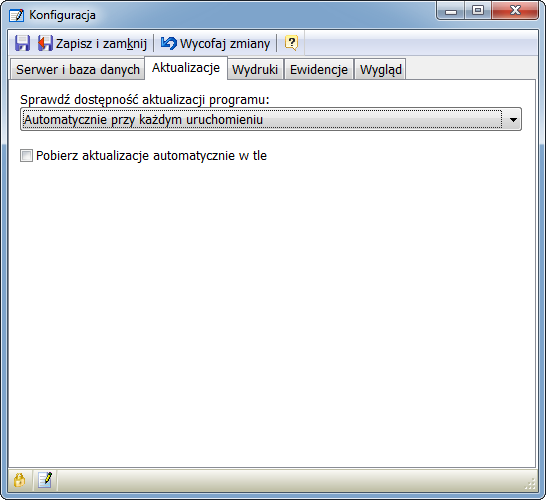Konfiguracja: Automatyczna aktualizacja: Różnice pomiędzy wersjami
| Linia 9: | Linia 9: | ||
== Przebieg aktualizacji == | == Przebieg aktualizacji == | ||
Dla domyślnych ustawień aktualizacji program sprawdza dostępność aktualizacji po każdym uruchomieniu. Jeżeli okaże się, że istnieją nowsze lub całkiem nowe elementy programu, to program wyświetli okno automatycznej aktualizacji z pytaniem czy przeprowadzić aktualizację. Po zatwierdzeniu program pobierze zaktualizowane i nowe elementy i zainstaluje je w katalogu programu. Po aktualizacji może się okazać, że niezbędne jest ponowne uruchomienie programu w celu dokończenia aktualizacji, dzieje się tak wtedy gdy konieczne jest podmienienie uruchomionych plików wykonywalnych, czyli np. pliku .exe programu. | |||
== Problemy z automatyczną aktualizacją == | == Problemy z automatyczną aktualizacją == | ||
Wersja z 20:40, 3 sie 2014
Poziom wyżej: Konfiguracja programu TaxMachine
Automatyczna aktualizacja programu
Program TaxMachine potrafi automatycznie aktualizować się przez Internet. Domyślnie program sprawdza obecność aktualizacji przy każdym uruchomieniu. Jeżeli aktualizacja jest dostępna to program wyświetli dialog pobierania aktualizacji. Możliwe jest również automatyczne pobieranie aktualizacji, interwencja użytkownika jest wtedy konieczna tylko w przypadku konieczności ponownego uruchomienia programu.
Automatyczne sprawdzanie i pobieranie aktualizacji działa najlepiej gdy komputer posiada stałe połączenie z Internetem. Jeżeli tak nie jest lepszym rozwiązaniem jest manualne sprawdzanie dostępności aktualizacji. Należy wtedy najpierw nawiązać połączenie z Internetem a następnie wybrać Sprawdź dostępność aktualizacji z menu Pomoc.
Przebieg aktualizacji
Dla domyślnych ustawień aktualizacji program sprawdza dostępność aktualizacji po każdym uruchomieniu. Jeżeli okaże się, że istnieją nowsze lub całkiem nowe elementy programu, to program wyświetli okno automatycznej aktualizacji z pytaniem czy przeprowadzić aktualizację. Po zatwierdzeniu program pobierze zaktualizowane i nowe elementy i zainstaluje je w katalogu programu. Po aktualizacji może się okazać, że niezbędne jest ponowne uruchomienie programu w celu dokończenia aktualizacji, dzieje się tak wtedy gdy konieczne jest podmienienie uruchomionych plików wykonywalnych, czyli np. pliku .exe programu.
Problemy z automatyczną aktualizacją
Czasami mogą wystąpić problemy z automatyczną aktualizacją. Ich źródłem w większości przypadków są programy antywirusowe lub zapory sieciowe. Mogą one blokować pobieranie z naszego serwera aktualizacyjnego pliku update.ucf, czyli pliku z aktualną listą plików programu TaxMachine. Blokada może też wystąpić później, już w trakcie pobierania aktualizacji.
Możliwe rozwiązania tego problemu:
- wyłączenie antywirusa i/lub zapory na czas aktualizacji,
- dodanie programu TaxMachine do listy zaufanych programów w antywirusie lub zaporze,
- przeprowadzenie ręcznej aktualizacji.
Może się też zdarzyć, że połączenie będzie zablokowane gdzieś dalej w sieci, poza naszym komputerem lub siecią. Jedyne co można w tym przypadku zrobić to wykonać ręczną aktualizację.
Ręczna aktualizacja programu
W przypadku gdy automatyczna aktualizacja nie działa lub na komputerze nie mamy dostępu do internetu można przeprowadzić aktualizację ręczną. Robi się to poprzez pobranie najnowszego instalatora programu z naszej strony i ponowną instalację bez wcześniejszego odinstalowania. Nowy instalator zaktualizuje wszystkie stare pliki i wgra nowe. Instalator nie dotyka plików bazy danych, tak więc nie trzeba się martwić, że coś się z nią stanie.
Jedyne na co trzeba uważać podczas ponownej instalacji to to, aby odbyła się ona w tym samym katalogu w którym już jest zainstalowana poprzednia wersja do zaktualizowania. Jest to szczególnie istotne jeżeli korzystamy z lokalnej bazy danych która domyślnie znajduje się w katalogu programu.
Standardowo instalator wybiera katalog w którym odbyła się poprzednia instalacja, tak więc nie powinno tu być problemów. Katalog trzeba natomiast sprawdzić jeśli program mamy zainstalowany w więcej niż jednym katalogu, ewentualnie gdy nie było poprzedniej instalacji bo np. program przenieśliśmy samodzielnie z innego komputera, wtedy instalator może wybrać nie ten katalog o który nam chodzi i trzeba będzie wskazać właściwy katalog przed rozpoczęciem ponownej instalacji.